Mit der Ankunft von All-Screen-Handys sind die Rahmen verschwunden und mit ihnen die beliebten Benachrichtigungs-LED das ist schon so lange bei uns auf unseren geräten. Seine Nützlichkeit besteht darin, zu wissen, wann wir eine Benachrichtigung zum Lesen hatten, und diese wurde durch Always On Display-Bildschirme auf Mobiltelefonen mit AMOLED-Technologie ersetzt. Es gibt immer noch Möglichkeiten, diese gewünschte LED hinzuzufügen.

Bevor wir anfangen, möchten wir uns daran erinnern, dass Handys mit AMOLED-Bildschirme wird in der Lage sein, diese Benachrichtigungs-LED zu nutzen, ohne sie in ihrer Autonomie kaum zu bemerken. Im Gegensatz dazu können Benutzer eines Mobiltelefons mit einem LCD-Bildschirm bis zu 20% des Akkus verlieren, da der gesamte Bildschirm nicht ausgeschaltet bleibt, sondern einen dunklen Ton anzeigt, der den ausgeschalteten Bildschirm imitiert.
Fügen Sie die Benachrichtigungs-LED in 3 Schritten zu unserem Handy hinzu
Zunächst müssen wir das herunterladen Benachrichtigen Sie die Buddy-Anwendung auf unserem Handy. Diese App war ursprünglich für die entwickelt OnePlus 6T und auf XDA Developers veröffentlicht, aber der Erfolg führte dazu, dass es auf der veröffentlicht wurde Google Play Geschäft. Sobald wir auf unserem Handy installiert sind, können wir mit dem nächsten Schritt beginnen und es kann kontroverser sein.

Gewährt alle Berechtigungen und deaktiviert den Bildschirm Immer aktiv
Die Berechtigungen in dieser Anwendung sind sehr relevant, da Sie ohne sie nicht auf unseren Bildschirm zugreifen können, geschweige denn, wenn er ausgeschaltet ist. Wenn Sie zum ersten Mal auf die Anwendung zugreifen, wird uns auf einfache Weise die Methode dazu gezeigt Erhalten Sie die erforderlichen Berechtigungen Der erste erkennt die Warnungen, die wir erhalten, und der zweite zeigt diese LED in anderen Apps an.
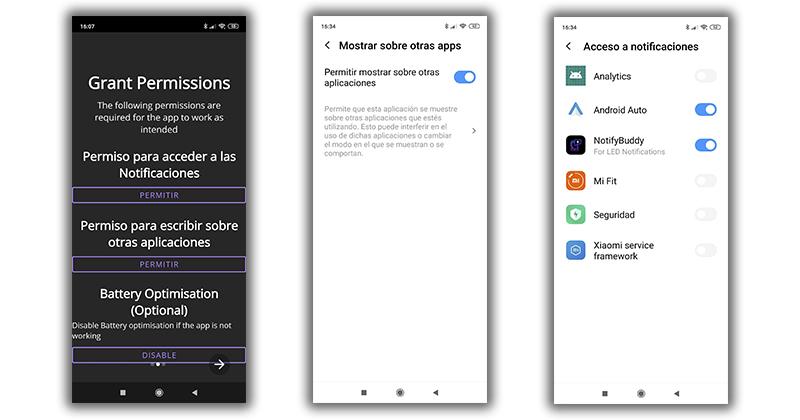
Auf Handys, die die Always On Bildschirm aktiviert müssen wir ihn deaktivieren, sonst könnten wir einen Fehler erzeugen und keine der beiden Optionen würde funktionieren. Um es zu deaktivieren, finden wir unter Einstellungen> Anzeige oder Personalisierung die Option, die je nach Marke und Modell variieren kann.
Konfigurieren Sie die Benachrichtigungs-LED wie gewünscht
Um das Hinzufügen der LED-Benachrichtigungen zu unserem Handy abzuschließen, müssen wir es konfigurieren und auswählen, welche Apps wir von dieser Option verwenden möchten. Dann gehen wir zur letzten Registerkarte, von wo aus wir können Konfigurieren Sie verschiedene Aspekte der LED unter denen finden wir die Position, in der es sich befindet.
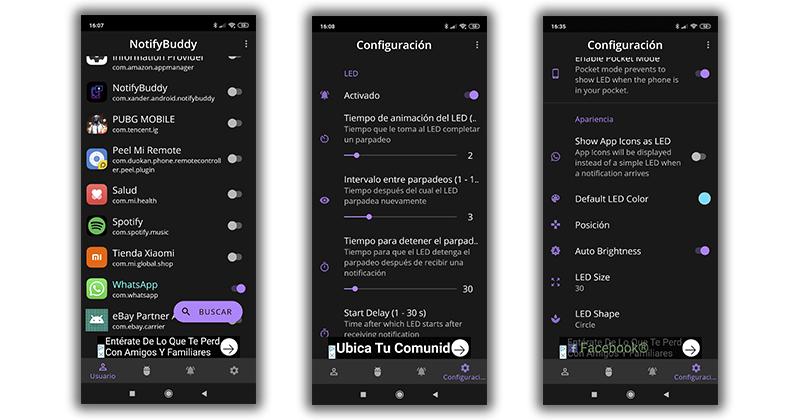
Wir können auch ändere die Farbe der LED für einen der chromatischen Bereiche oder ändern Sie die Blinkzeit und Dauer. Da es sich um eine falsche LED handelt, stehen uns verschiedene Anpassungsoptionen zur Verfügung.